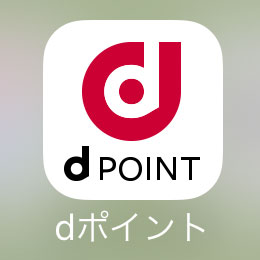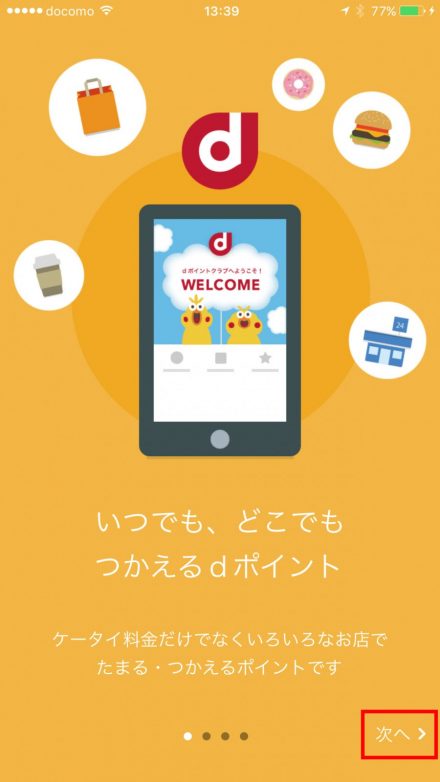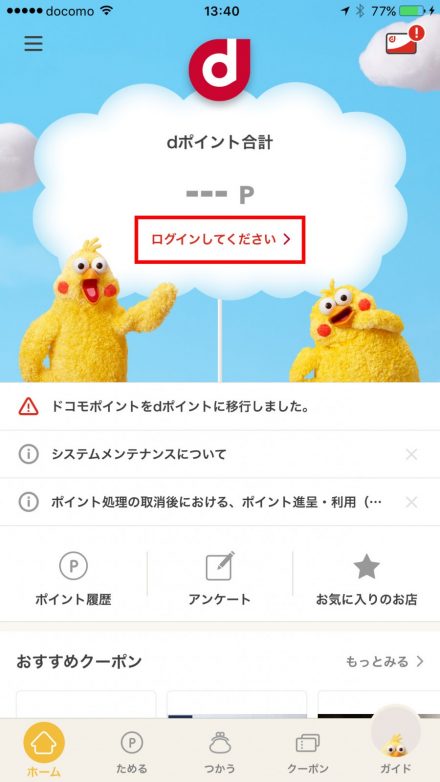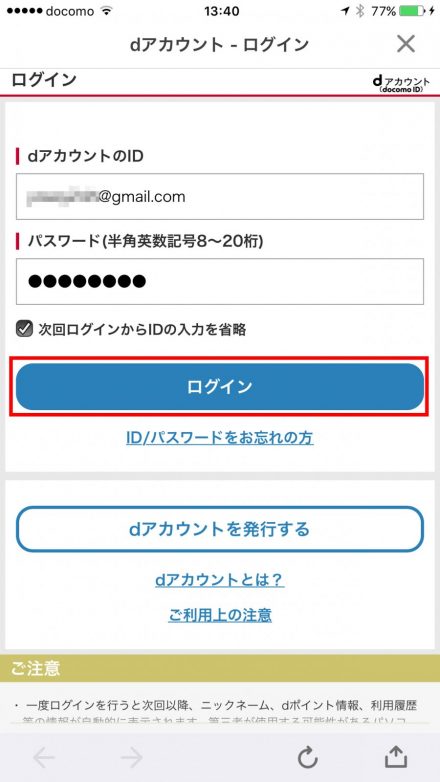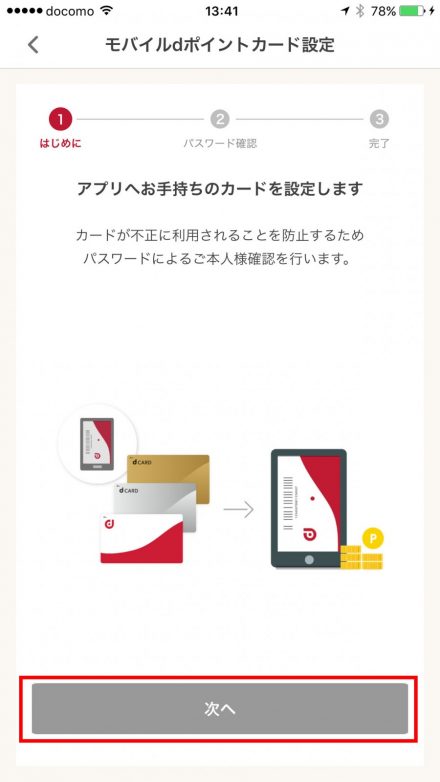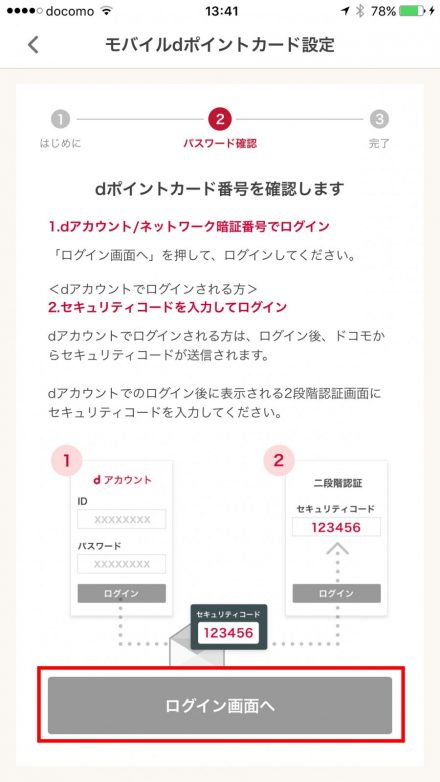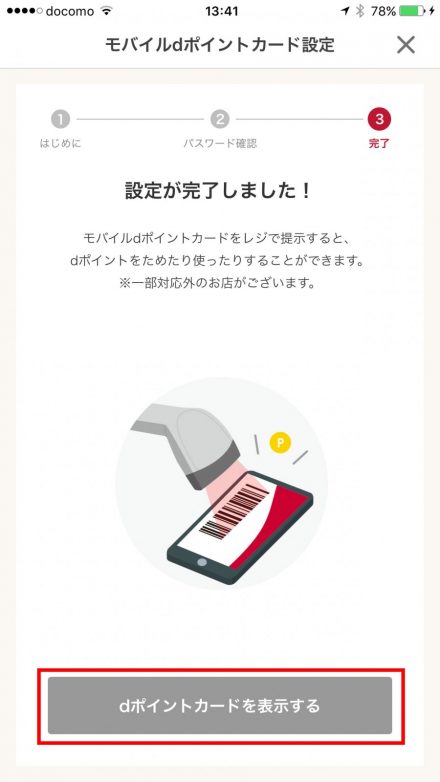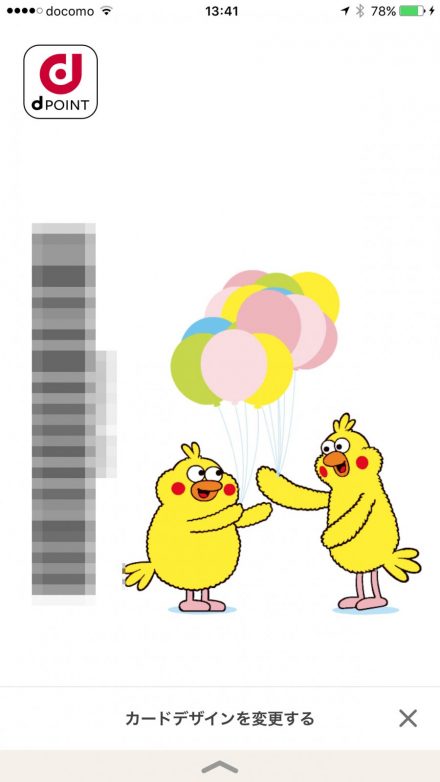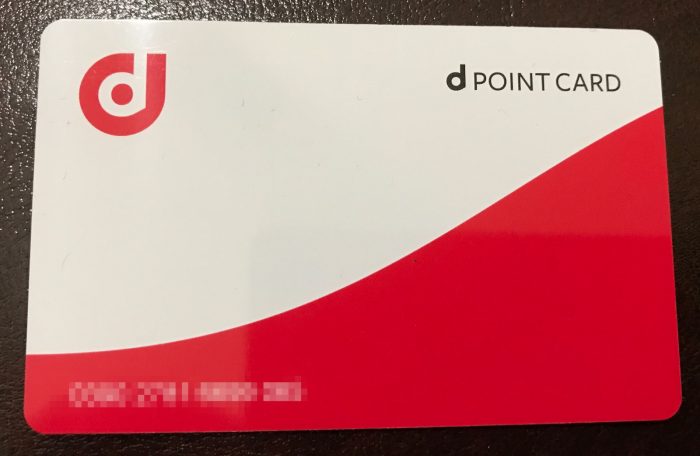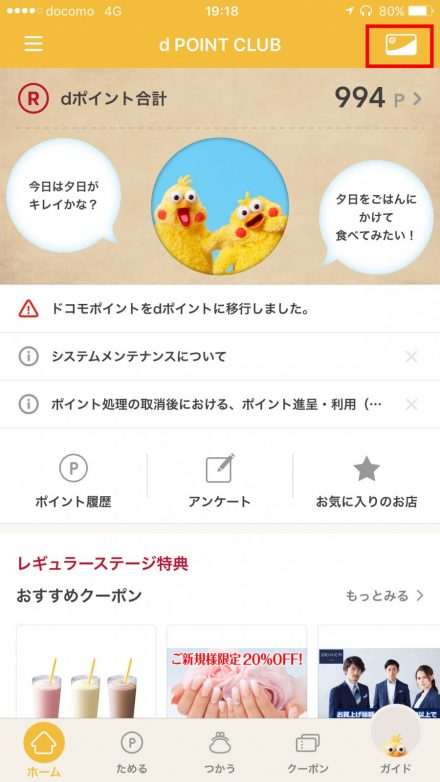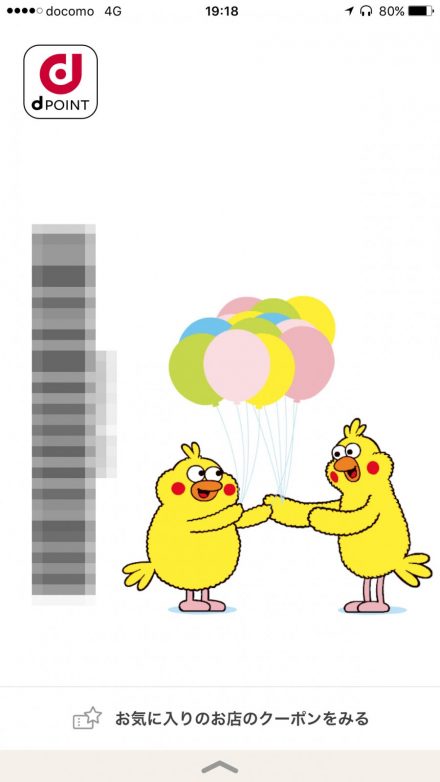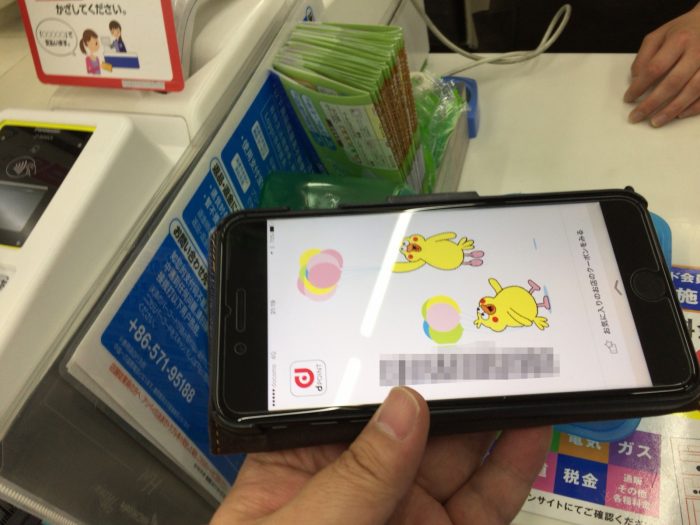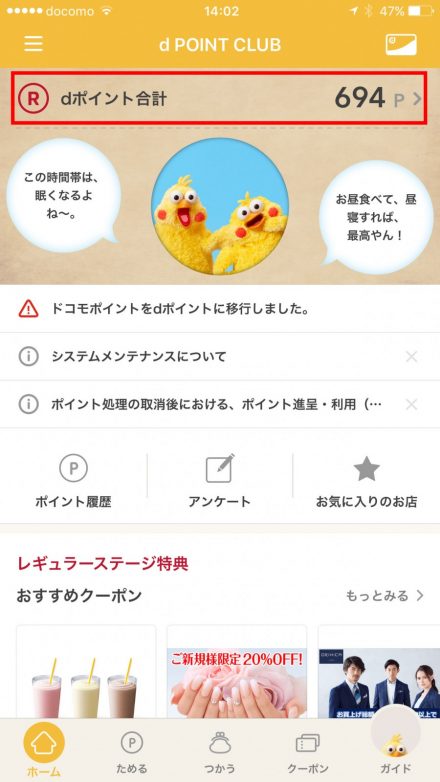先日初めてドコモで貯まったdポイントを使うべく、ローソン・マクドナルドでdポイントアプリでdポイントを使って支払いをしてきました。
というわけで、今回は「dポイント加盟店(ローソン・マクドナルド等)でdポイントアプリで支払いする方法」を紹介したいと思いますよん。
ドコモのスマホユーザならdポイントは知らない間に毎月少しずつ貯まっていくので知っておいて損はない情報かと(^^)/
dポイントとは?
まず先にdポイントの簡単なおさらいでも。
dポイントはドコモユーザなら毎月の携帯利用料金に応じてdポイントが貯まっていきます。
特に何の手続きも必要なく貯まっていきます。
ドコモ携帯利用料金1000円につき10ポイントずつ貯まるので、dポイントのポイント付与率は1%です(※dカードGOLD利用ユーザのポイント付与率は10%)。
とはいってもドコモの月々の合計利用料金に対してポイントが付くわけでなく、ポイント対象は決まっています。
ポイント対象はざっくりいうと、「基本料金(カケホーダプラン等)+パケットプラン(データSパック等)+SPモード+オプション料金(dマガジン等)-月々サポート」の合計金額(税抜き)に対して、ポイントが貯まるという感じですね。明細見た感じ。
d POINT CLUBのページで自分のポイント獲得履歴を見てみると、毎月50ポイントがdポイントが付与されてますね。年間だと600ポイントぐらいですかね。ちなみにdポイント加盟店でdポイントを利用する場合は1ポイント1円で利用できます。dポイントの有効期限はポイント取得後4年間です。
dポイントはdポイント加盟店で支払いに利用できる
そんなわけで、地味に少しずつ貯まっていくdポイントですが、この貯まったdポイントはdポイント加盟店と呼ばれるお店(コンビニ・ファーストフード・カフェ・レストラン・居酒屋・百貨店など)で支払いに利用する事が可能です。
具体例を挙げると、ローソン・マクドナル・かっぱ寿司・東急ハンズ・ABCマート、メルカリ、無印良品、・・・など、かなり多数のdポイント加盟店があります。
以前にdポイントカードの記事を書いた時(2015年12月)は、dポイント加盟店はローソンとマクドナルドだけだったので、この1年ちょっとの間に急激に増えた感じですね。というかまだ増えるかもですが。
いずれにせよ、ドコモユーザにとってはdポイントの活用方法や利用選択肢が増えるのは非常に良いことだなと(^^)/
ちなみにdポイント加盟店の店舗一覧はこちらで確認できます。
そんなわけで、dポイントはドコモのサービス・商品にも利用できますが(例.携帯機種変更時のアクセサリ購入/ドコモの携帯料金の支払い)、自分自身が普段の生活で利用しているかもしれないdポイント加盟店での支払いにも利用できるということです。はい。
ドコモスマホユーザはdポイントアプリの利用がオススメ
dポイント加盟店(ローソン・マクドナルド等)で貯まったdポイントで支払いをするのに便利なのが、スマホユーザに限りますがドコモのdポイントアプリ(正式名称:dポイントクラブアプリ)を利用する方法です。
このdポイントアプリでの支払い方法は簡単で、dポイント加盟店で会計の支払いをする際にアプリの画面掲示するだけでOKです。
店員さんがスマホのアプリ画面に表示されているバーコードをバーコードリーダーで読み取ってくれるので、それでdポイントでの支払い手続きは済みます。
実物のdポイントカードのように財布からカードをわざわざ取り出さなくてもスムーズに使えるので、ドコモスマホユーザはdポイントアプリの利用がとてもオススメだと思います。はい。
【初回のみ】dポイントアプリにdアカウントでログインが必要
このdポイントアプリでの支払いをするには、事前にドコモのdアカウントでアプリにログイン状態にしておく必要があります。
というわけで、初回のみ必要なこのログイン操作を以下紹介したいと思います。
ドコモのスマホユーザなら最初からこのdポイントアプリがスマホにインストールされているはずので、アプリアイコンを探して起動します。
(万が一アプリがない場合はApp StoreかPlayストアから「dポイントクラブアプリ」を検索して、アプリをインストールします)
初回のアプリ起動だといろいろと案内画面が表示されますが「次へ」で進めていきます。
すると、下記のような画面が開きます。
「ログインしてください」というボタンをタップします。
dアカウントのログイン画面が表示されるので、自分のdアカウントのID(メールアドレス)とパスワードでログインします。
(もしドコモユーザだけどまだdアカウントを作成していない人は「dアカウントを発行する」よりdアカウントを作成します)
モバイルdポイントカード設定が開きます。「次へ」をタップ。
続いて「ログイン画面へ」をタップ。
↓これで設定完了です。
「dポイントカードを表示する」をタップします。
以下のようなバーコード画面が表示されればOKです。
画面に記載されているバーコードが自分のdアカウント、つまりはdポイントと紐づいている状態です。
というわけで、以前に発行したdポイントカードは使う機会もなさそうなので、使わないカードホルダーにでも仕舞っておこうと思います。さようならー。
【使い方】dポイント加盟店でのdポイントアプリで支払ってみた
実際にdポイント加盟店に行き、dポイントアプリでdポイントでの支払いをしてきたので、アプリの使い方を以下紹介したいと思います。
まずdポイント加盟店で会計支払いする際に、スマホの「dポイントアプリ」を起動します。
で、アプリ右上の「カードマーク」をタップ。
すると以下のようなバーコード画面が表示されるので、この画面を店員さんに提示して、dポイントでの支払いする旨を伝えればOKです。
こんな感じで店員さんにスマホのアプリ画面を提示すればバーコードリーダーで読み取ってくれます。
下記のようにdポイントを利用して購入することができました。ポイント残高もレシートに記載されてます。
今回はローソンで使いましたが、マクドナルドなどの他のdポイント加盟店で支払いする際も同様です。
ちなみにdポイントのポイント残高はdポイントアプリを起動する最初の画面に表示されているので、そこからいつでも確認できますよ。
以上、dポイント加盟店でdポイントアプリで支払う方法(in ローソン・マクドナルド等)でした。
ドコモスマホユーザの人は自分の普段利用しているお店が実はdポイント加盟店だったりするかもなので、このdポイントアプリを使って貯まったdポイントを有効活用すると良いかもですよ~(^^)/